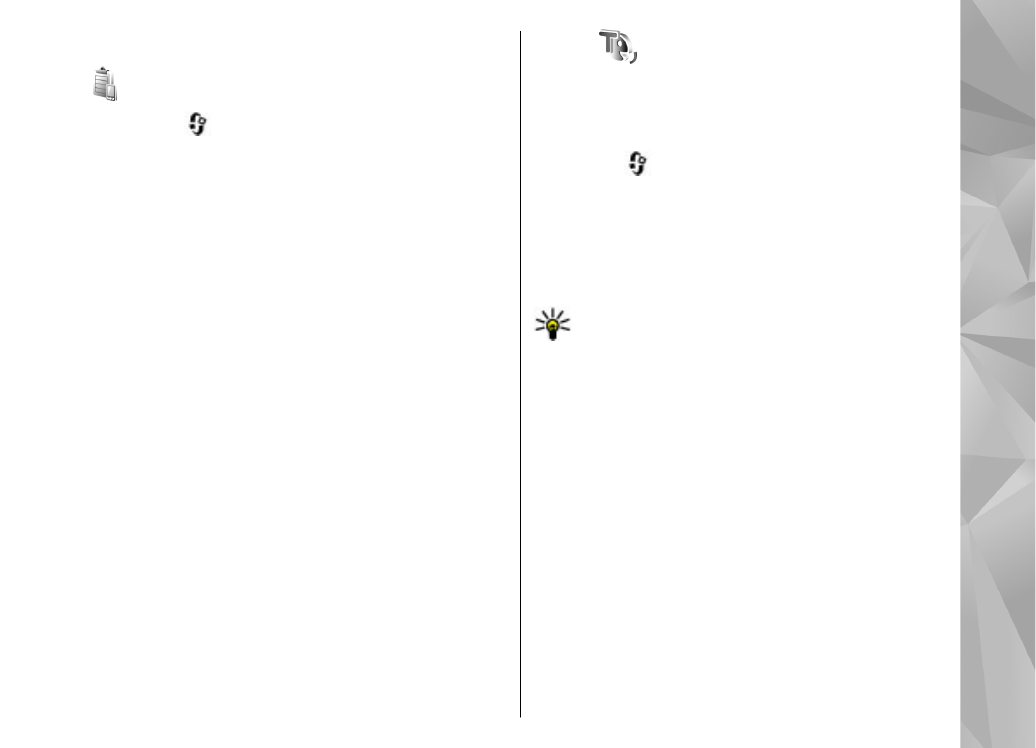
Реч
С Реч можете да изберете езика и гласа на речта,
както и характеристиките на гласа за диктора на
съобщения.
Натиснете
и изберете
Инструменти
>
Пособия
>
Реч
.
За да настроите езика за диктора на съобщения,
изберете
Език
. За да изтеглите допълнителни
езици в устройството си, изберете
Опции
>
Изтегляне на езици
.
Съвет: Когато изтегляте нов език, трябва
да изтеглите най-малко един глас за този
език.
За да зададете гласа на говора, изберете
Глас
.
Гласът зависи от избрания език.
За да зададете скоростта на говора, изберете
Скорост
.
За да зададете силата на звука на говора,
изберете
Сила на звука
.
За да видите данните за определен глас,
превъртете надясно до раздела с гласа,
превъртете до гласа и изберете
Опции
>
Детайли на гласа
. За да чуете глас, превъртете
до гласа и изберете
Опции
>
Пусни глас
.
За да изтриете езици или гласове, превъртете до
елемента и изберете
Опции
>
Изтрий
.
191
Папка
Инструменти
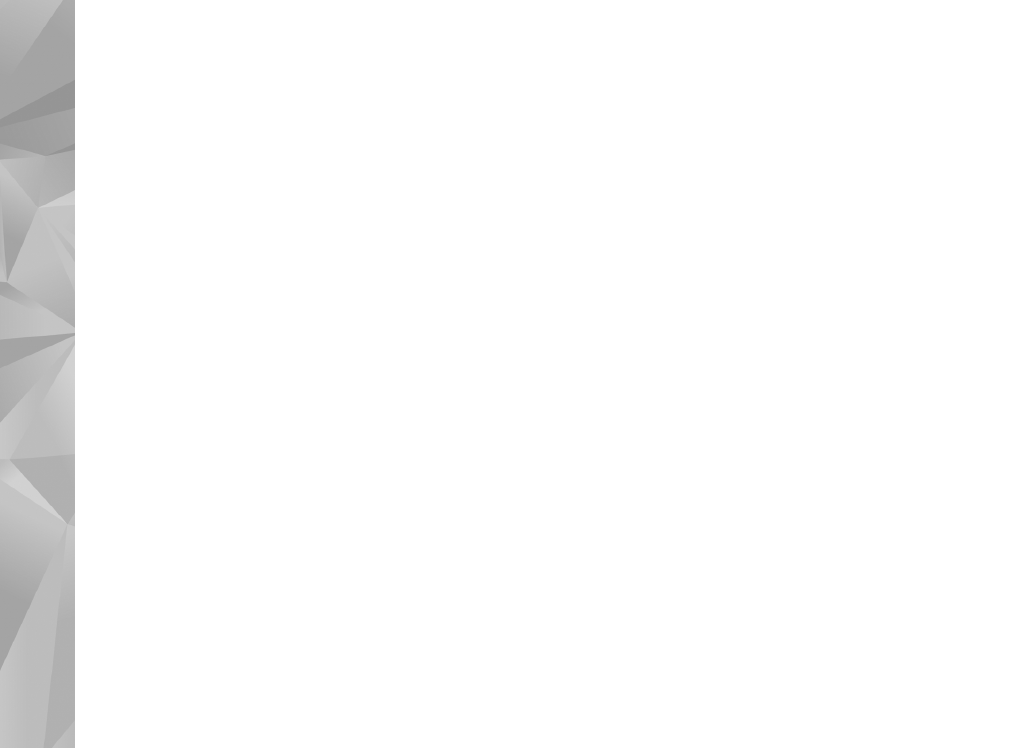
Настройки на диктора на съобщения
За да промените настройките за диктора на
съобщения, превъртете до раздела
Настройки
и задайте следното:
●
Разпознаване на езика
— за включване и
изключване на автоматичното откриване на
езика за четене.
●
Продължително четене
— за включване и
изключване на продължителното четене на
всички избрани съобщения.
●
Речеви команди
— за избор дали дикторът
на съобщенията да вмъква инструкции в
съобщенията.
●
Аудиоизточник
— за да изберете дали
искате да слушате съобщението през
високоговорителя или през устройството.
192
Папка
Инструменти